1.개요 - 워드프레스 선택 이유
예전 카카오 서버가 터지고 나서, 구글애드센스에 광고료가 상당히 낮아졌다. 이유는 서버의 불안정성 때문이라고 하였다. 게다가 티스토리는 가장 마지막에 수리하였다. 아주아주 화가 났다. 그래도 꾸준히 블로그를 하였으나, 네이버 블로그도 하였다.
그러던 중 여기서 문제가 생겼다. 두 개를 관리하기가 쉽지 않았다는 것이다. 딱히 광고료를 바라고 블로그를 하진 않지만, 웹서비스라는 것은 항상 유지가 되어야 한다! 그래서 블로그 마이그레이션을 진행하고자 한다.
워드프레스가 무엇인지는 본인이 직접 검색해보자.
일단 구글 최적화가 잘 되어있다. 게다가 서버도 세계 각지에 퍼져있어서, 좋다! 아무튼 좋다!
단점은, 어렵다. 하지만 나에게는 어렵지 않을 수 있다! 왜냐하면, 그냥.
2.워드프레스 시작하기
워드프레스닷컴: 사이트 제작, 상품 판매, 블로그 시작 및 기타
사이트 구축, 온라인 판매, 콘텐츠로 수익 창출 등
wordpress.com
bluehost 에서 웹호스팅을 했다.

WordPress Hosting 을 클릭한다.

언제든 변경할 수 있기 때문에,
Basic 으로 선택하자.

나의 도메인 주소를 입력하자. 없다면 여기서 구매해도 된다.(Create a new domain)
나는 예전에 사놓은 도메인을 사용하겠다.

결제완료하자.
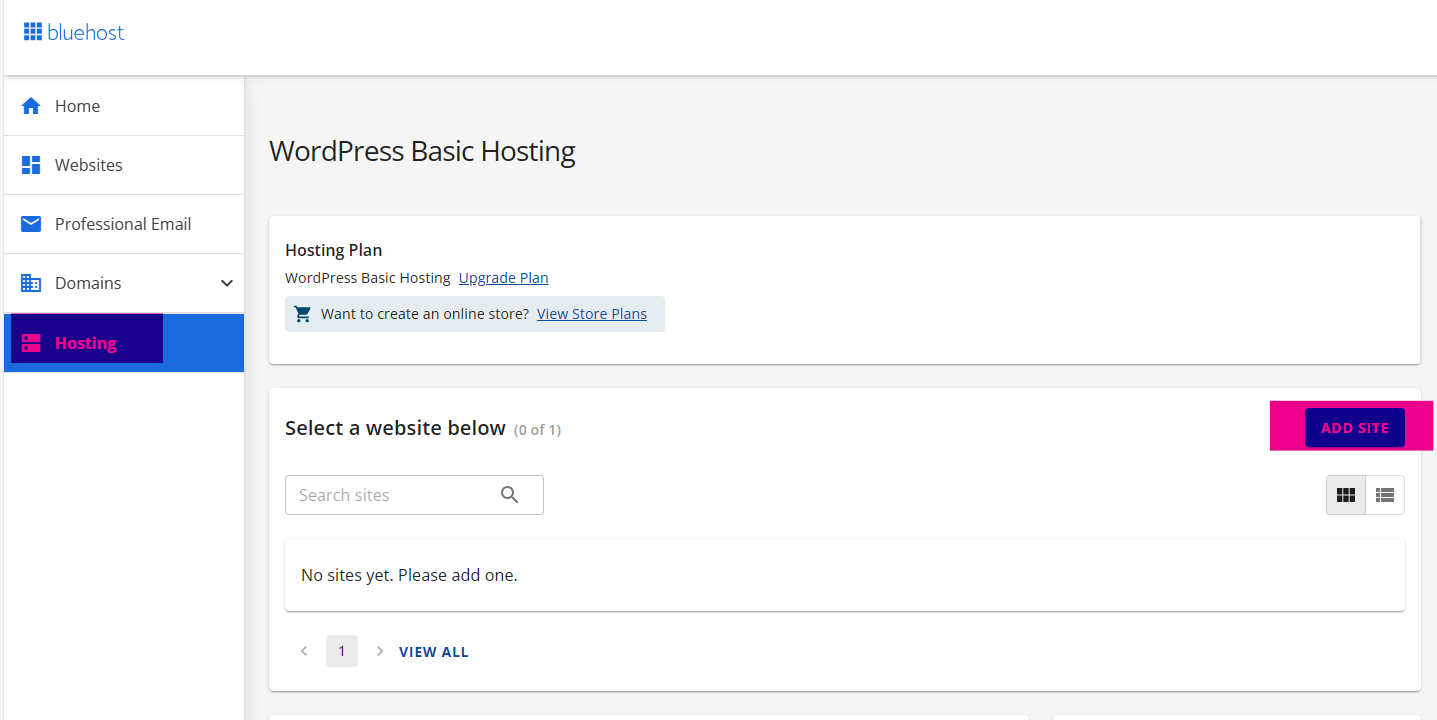
bluehost 에 로그인하고,
Hosting --> Add Site
순서로 진행하자.

Install WordPress --> Continue
순서로 진행하자.

사이트를 구분할 이름을 입력한다.

연결할 도메인을 입력하자.

위와 같은 화면이 뜨면서, 워드프레스 설치형을 진행하고 있다.

만들어졌다.
도메인을 구매한 사이트로 가서, DNS 레코드를 수정하자.
나는 가비아에서 구매했다.

네임서버의 설정에 DNS레코드를 추가해준다.
그리고 "EDIT SITE" 버튼을 클릭하여, 진행하자.
간단한 설문을 거친 후에, 사이트의 디자인을 설정하는 구간이 있다.
거기는 기본값으로 하고 대충 넘어가자.
어차피 나중에 내가 직접 수정할 것이기 때문이다.
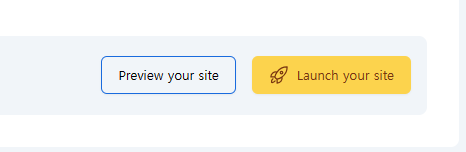
"Launch your site" 를 클릭하여, 웹사이트를 실행해보자.
미리보기는 Preview your site 를 클릭하자.

웹사이트가 정상적으로 잘 작동하고 있다!
이제 꾸며보자.
'Miscellaneous > etc.' 카테고리의 다른 글
| Privacy Policy (0) | 2023.10.07 |
|---|---|
| 네이버 애드포스트 인증 | 사이트를 통한 본인인증(아이핀인증 또는 휴대폰인증)이 완료되지 않은 계정입니다. (0) | 2023.05.03 |

댓글